Exemples d'améliorations de la mise en page des images dans Powerpoint 2007

Powerpoint 2007 image avec titre et contenu
Insérer une diapositive powerpoint avec une image et une légende, une petite nouveauté qu'il ne faut surtout pas manquer.
Dans le menu ajouter une diapositive, sélectionnez celle avec une image et légende (titre et description).
Vous devez voir apparaître une diapositive avec une grande image centrale et deux zones de texte en bas composés d'un titre succinct et d'une description.
Inscrivez une information dans chaque zone relative à la photo que vous ajouterez dans la zone prévue à cet effet.
Ces zones de textes que vous avez remplies ont un but précis, elles servent à permettre au programme des mises en pages dynamiques et des présentations dignes des articles de revues spécialisées dans la presse.
Vous verrez c'est vraiment impressionnant ! Grâce à un simple clic vous pourrez changer l'apparence de votre diapositive tout en gardant le contenu et le titre.
Juste quelques petits réglages sont parfois nécessaires entre les couleurs de l'arrière-plan et la photo pour faire apparaître un bon contraste entre les deux, mais globalement la mise en scène est incroyable.
Parmi certains effets il y a en outre l'ajout d'un cadre blanc autour de la photo ou encore la multiplication de ces cadres en arrière plan de la photo.

Dans Powerpoint 2007 sélectionner la diapositive image-légende
Cette diapositive particulière vous permet de bénéficier d'une mise en page quasi automatique.
Sur les images suivantes vous verrez comment mettre en forme des mises en scène dignes des revues spécialisées dans la presse.


Mettre en forme d'abord l'image
Définissez une présentation de l'image en sélectionnant celle-ci, un menu devrait apparaitre (Outils-Images) et dessous Format, dans cette zone se trouve un nombre prédéfini de présentations des photos, sélectionnez celle qui vous convient, ajustez le cas échéant la taille de cette photo.<\div>
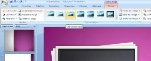

Mise en page globale de la diapositive
Nous allons choisir maintenant un type de création (menu création) avec jeux de couleurs intégrées, toujours dans Powerpoint 2007 survolez les diapositives pour voir apparaitre les changements sur cette dernière. Taille, couleur et sens du texte sont modifiés dynamiquement.
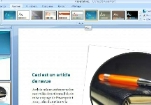

Modifier les jeux de couleurs
Pour affiner et ajuster les couleurs de texte et des motifs de la diapositive, vous pouvez choisir un jeu de couleurs adapté aux nuances de couleurs de votre photo. Et modifier ainsi l'aspect de votre présentation pour en faire un article presque parfait.
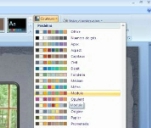

Aperçu d'un exemple de présentation d'article


Autre exemple fournit en téléchargement libre


Informations
Exemples Powerpoint: Modèles Quelques exemples de modèles de présentation, thèmes et textures variés.Exemples Arrière plan: Powerpoint Documents Powerpoint et des images de qualité professionnelle pour vos présentations
|










